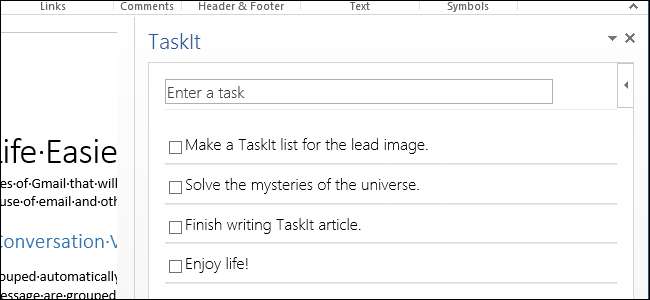
มีหลายวิธีในการติดตามงานของคุณตั้งแต่เครื่องมือออนไลน์พีซีและอุปกรณ์พกพาไปจนถึงวิธีการที่ล้าสมัยเช่นบันทึกโพสต์อิทและเศษกระดาษ อย่างไรก็ตามหากคุณทำงานใน Word บ่อยๆคุณสามารถติดตามงานของคุณได้โดยตรงใน Word
มีแอปฟรีที่เรียกว่า TaskIt สำหรับ Word ที่ช่วยให้คุณสร้างและติดตามงานโดยสร้างรายการโดยตรงใน Word ที่บันทึกโดยอัตโนมัติ คุณสามารถเพิ่มงานใหม่ใน TaskIt ได้ในขณะที่อยู่ใน Word และงานเหล่านี้จะยังคงอยู่เมื่อปิด Word ในครั้งต่อไปที่คุณเปิดโปรแกรมและแอป TaskIt งานของคุณจะปรากฏขึ้นอีกครั้งแม้ว่าคุณจะไม่ได้บันทึกการเปลี่ยนแปลงที่ทำในเอกสารก็ตาม
อัปเดต: แอปนี้ไม่มีให้บริการในสหรัฐอเมริกาอีกต่อไป
หมายเหตุ: ตรวจสอบให้แน่ใจว่า Word ปิดอยู่ก่อนติดตั้งแอป
ในการเพิ่ม TaskIt ลงใน Word ให้ไปที่ไฟล์ หน้า TaskIt บน Office Store คลิกเพิ่ม
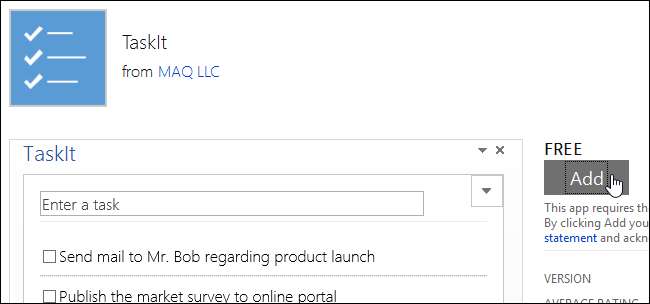
ในการติดตั้งแอพจาก Office store คุณต้องมีบัญชี Microsoft (Live, Hotmail ฯลฯ ) ลงชื่อเข้าใช้บัญชี Microsoft ของคุณในหน้าลงชื่อเข้าใช้
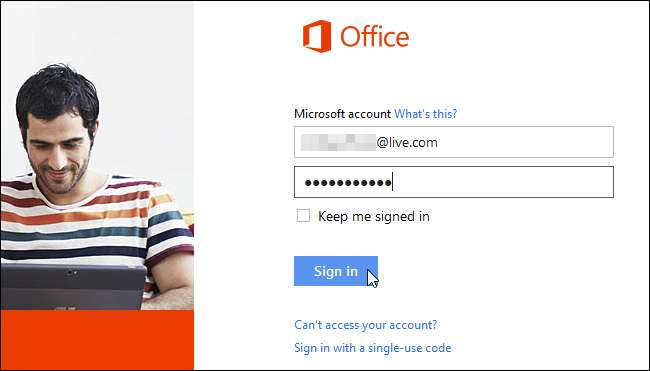
Microsoft แสดงข้อความที่อธิบายว่าแอปสามารถทำอะไรได้บ้าง หากคุณพอใจกับรายการเหล่านี้ให้คลิกดำเนินการต่อ
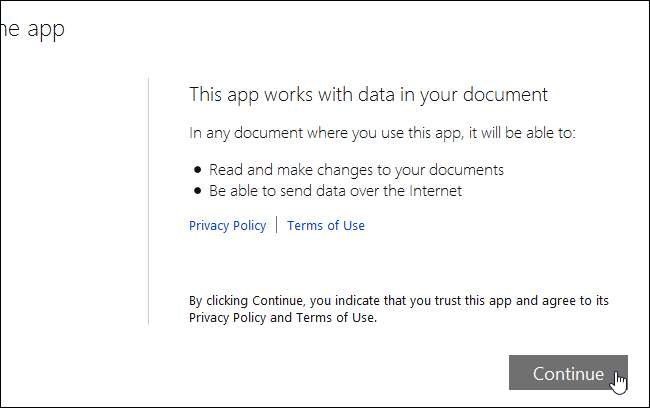
หน้าต่างจะปรากฏขึ้นในขณะที่คำสั่งซื้อของคุณกำลังดำเนินการเสร็จสมบูรณ์ (แม้ว่าจะเป็นแอปฟรีก็ตาม) เตือนว่าอย่าปิดหน้าต่างเบราว์เซอร์
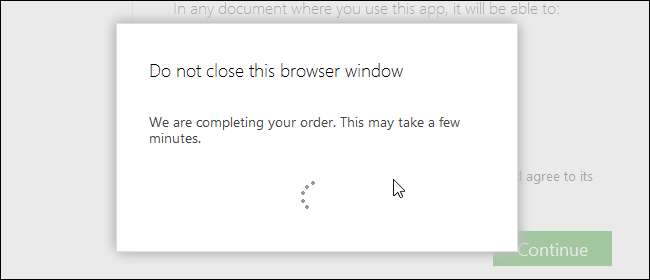
เมื่อคำสั่งซื้อเสร็จสมบูรณ์หน้าจะแสดงวิธีเริ่มต้นใช้งานแอปใหม่สำหรับ Office คุณสามารถปิดหน้าต่างเบราว์เซอร์ได้ที่จุดนี้

เปิด Word แล้วคลิกแท็บแทรก ในส่วนแอปคลิกแอปของฉัน
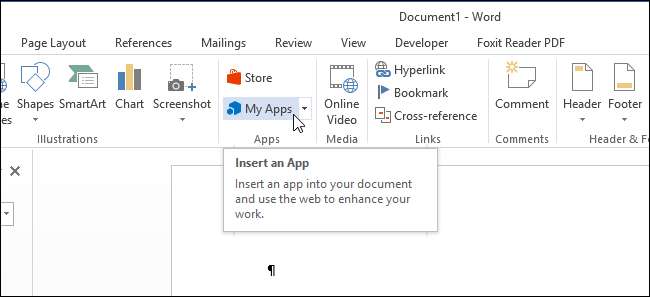
ในกล่องโต้ตอบ Apps for Office คลิก TaskIt ในรายการแอปแล้วคลิกแทรก

หมายเหตุ: การคลิกที่ลูกศรลงบนปุ่มแอพของฉันจะแสดงเมนูแอพที่ใช้ล่าสุด คุณสามารถเปิดแอปอีกครั้งได้อย่างง่ายดายโดยใช้เมนูนี้

แอป TaskIt จะแสดงในบานหน้าต่างทางด้านขวาของเอกสารปัจจุบันของคุณหรือเอกสารเปล่า
หมายเหตุ: คุณสามารถย้ายบานหน้าต่าง TaskIt ได้โดยคลิกและลากชื่อ TaskIt ไปยังส่วนอื่นของหน้าต่างหรือหน้าจอ Word
ในการเพิ่มงานให้ป้อนคำอธิบายสำหรับงานในกล่องแก้ไขแล้วกด Enter
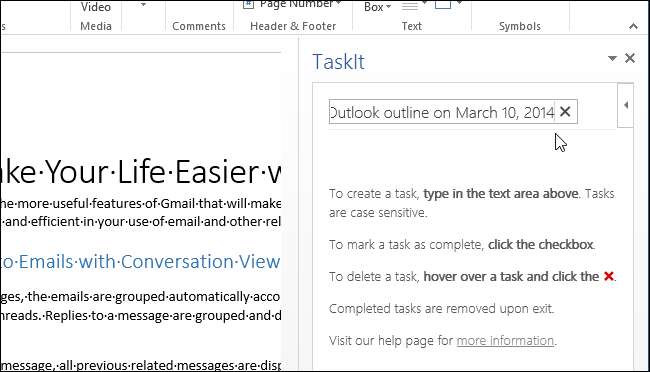
งานจะแสดงพร้อมช่องทำเครื่องหมายเพื่อระบุว่าเมื่อเสร็จสิ้น
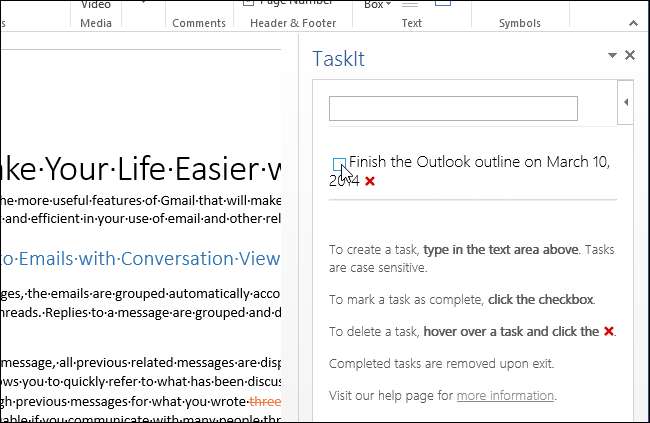
เมื่อคุณคลิกกล่องกาเครื่องหมายเพื่อระบุว่างานเสร็จสมบูรณ์แล้วงานนั้นจะถูกขีดฆ่า งานที่เสร็จสมบูรณ์จะไม่แสดงในครั้งถัดไปที่คุณโหลดแอป TaskIt
ในการลบงานเพียงแค่เลื่อนเมาส์ไปที่งานนั้นแล้วคลิก X สีแดง
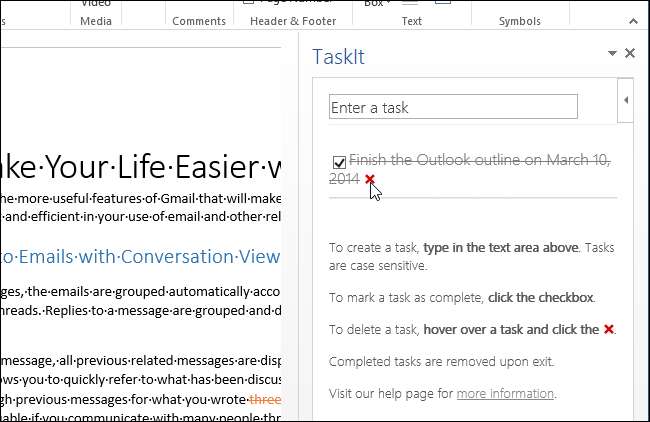
ในการปิดแอป TaskIt ให้คลิก X ที่มุมขวาบนของบานหน้าต่าง TaskIt
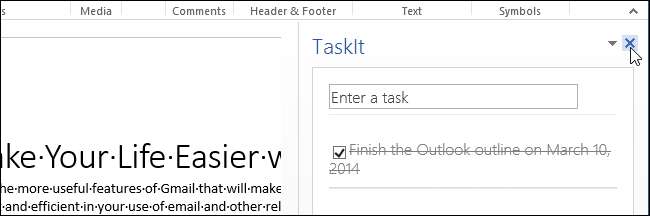
จำไว้ว่าไม่จำเป็นต้องบันทึกงานของคุณ พวกเขาจะถูกบันทึกโดยอัตโนมัติและจะยังคงอยู่แม้ว่าจะปิดแอพและ Word
มีสิ่งอื่น ๆ ที่ควรจำเกี่ยวกับ TaskIt:
- ไม่สามารถเพิ่มงานเดียวกันซ้ำได้ แต่ละงานต้องมีคำอธิบายเฉพาะ
- งานมีความละเอียดอ่อน
- ไม่สามารถแก้ไขคำอธิบายงานได้ หากคุณต้องการแก้ไขงานให้ลบและเพิ่มอีกครั้งด้วยข้อความที่แก้ไข






